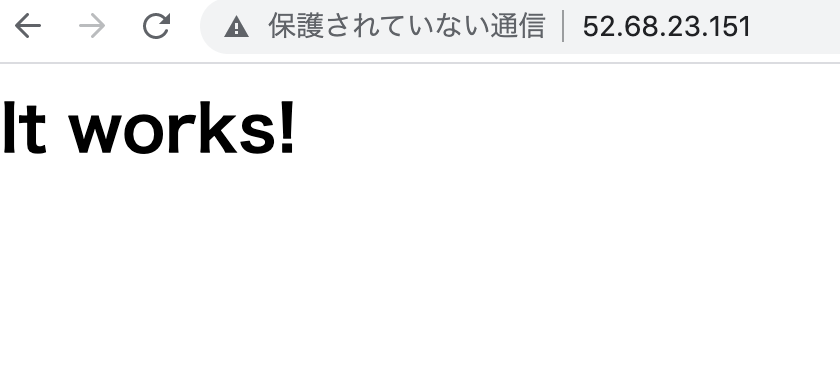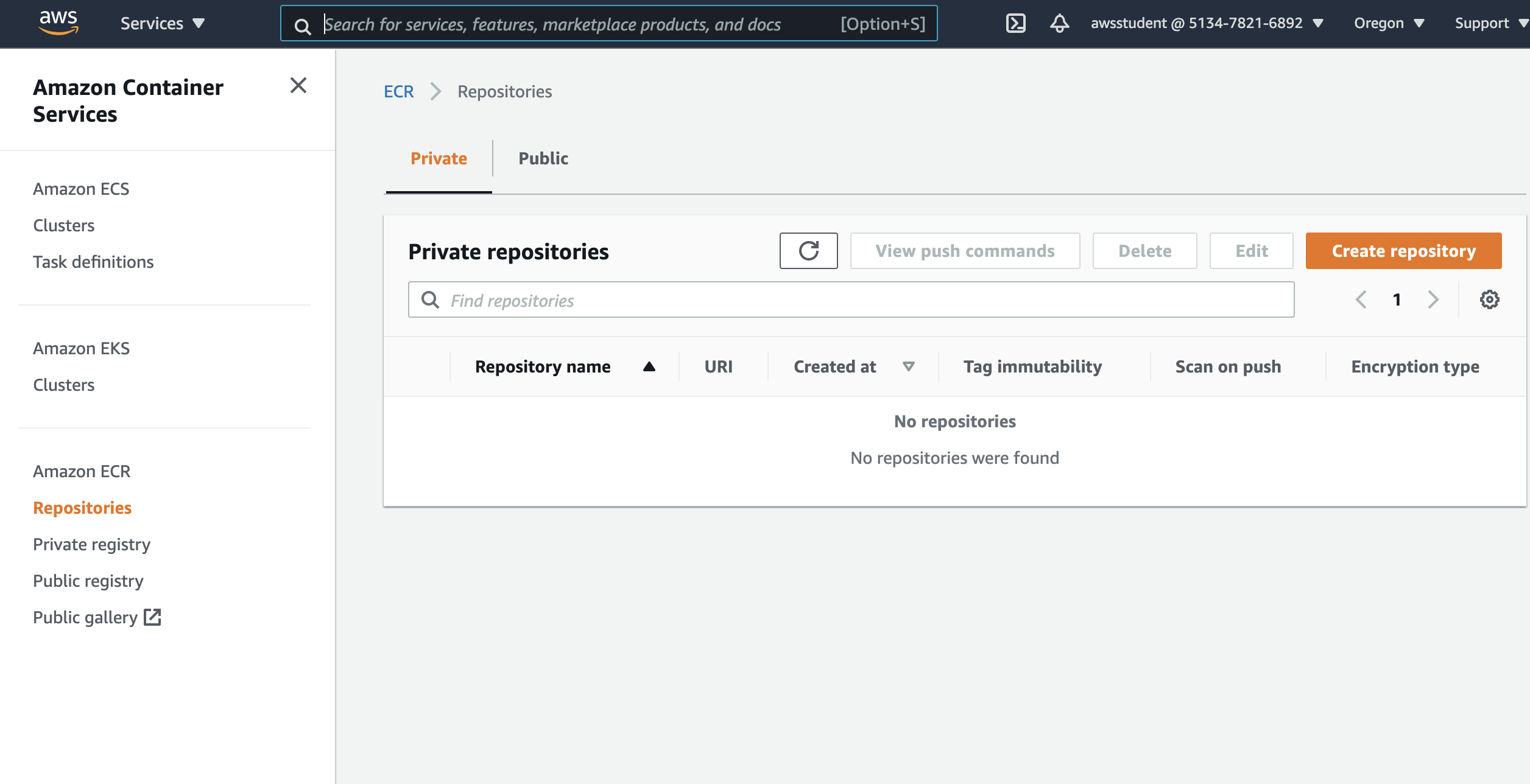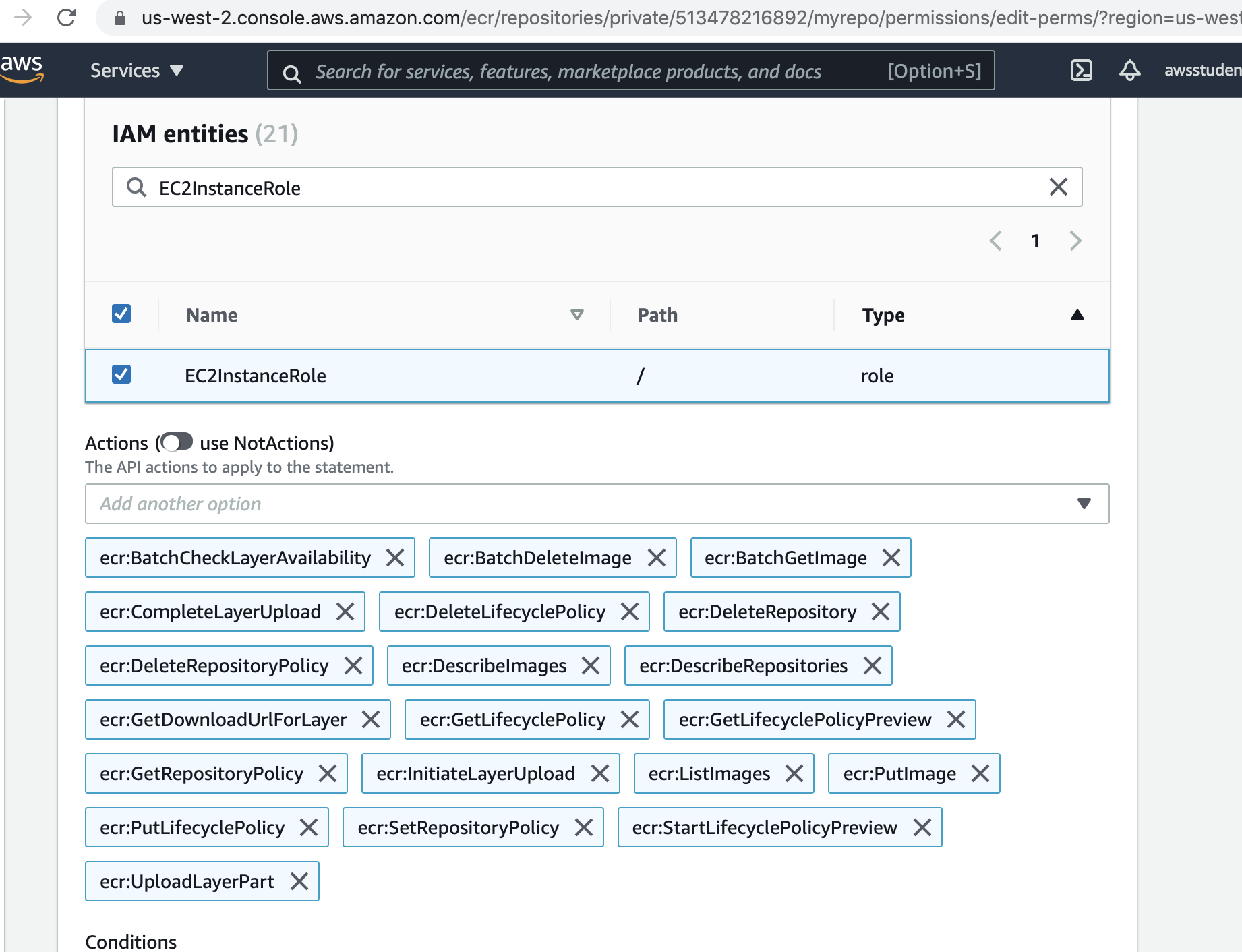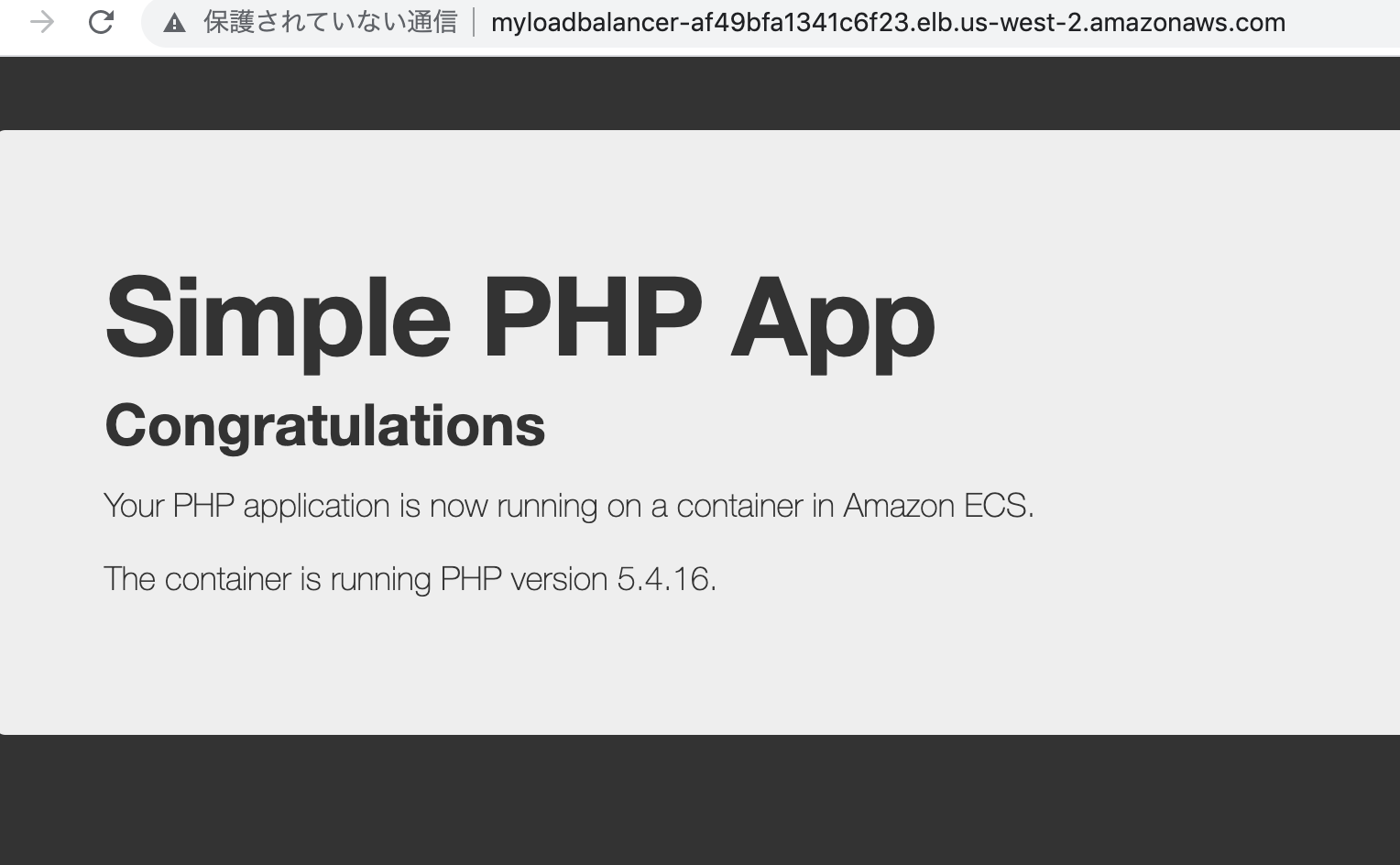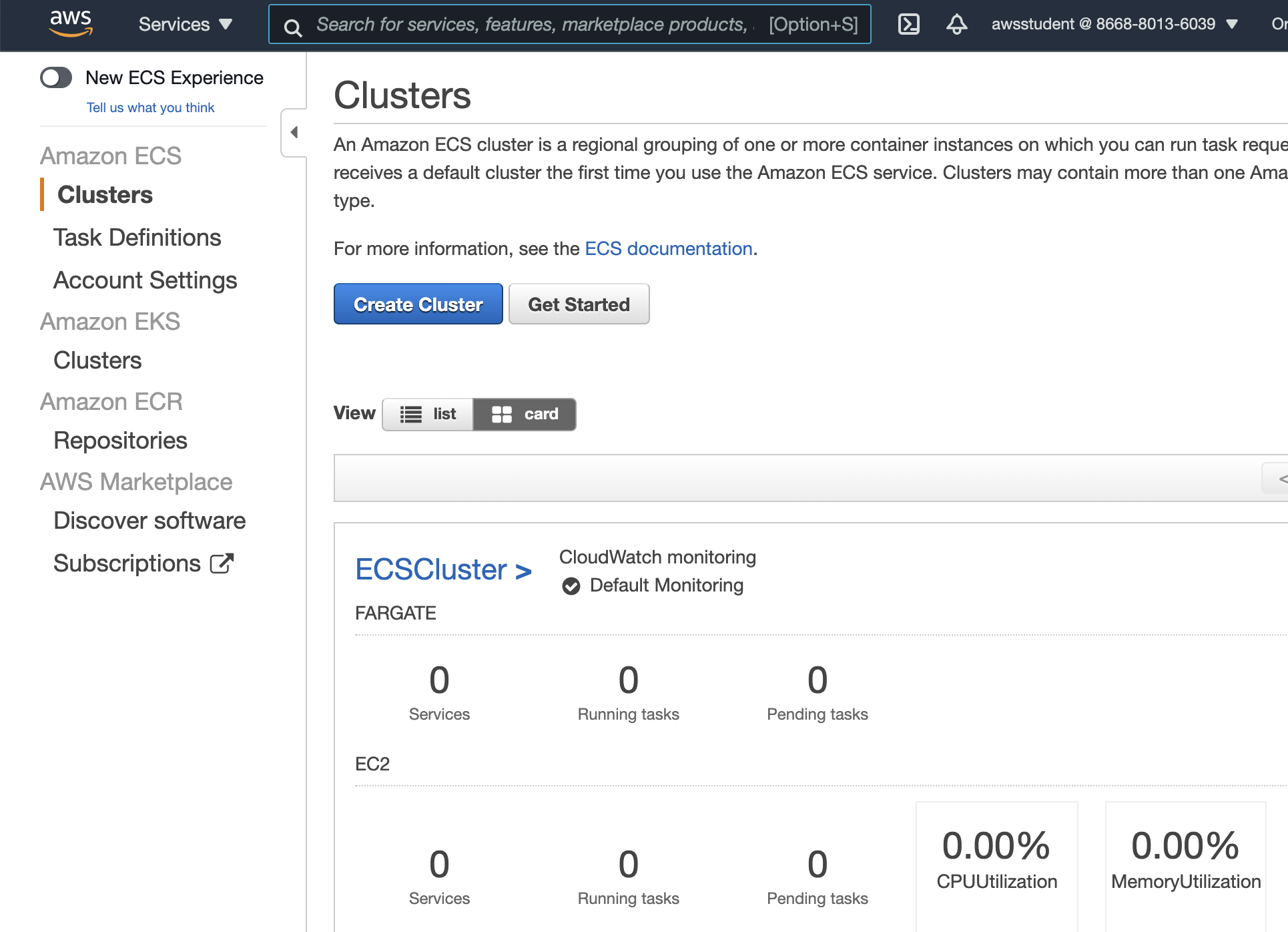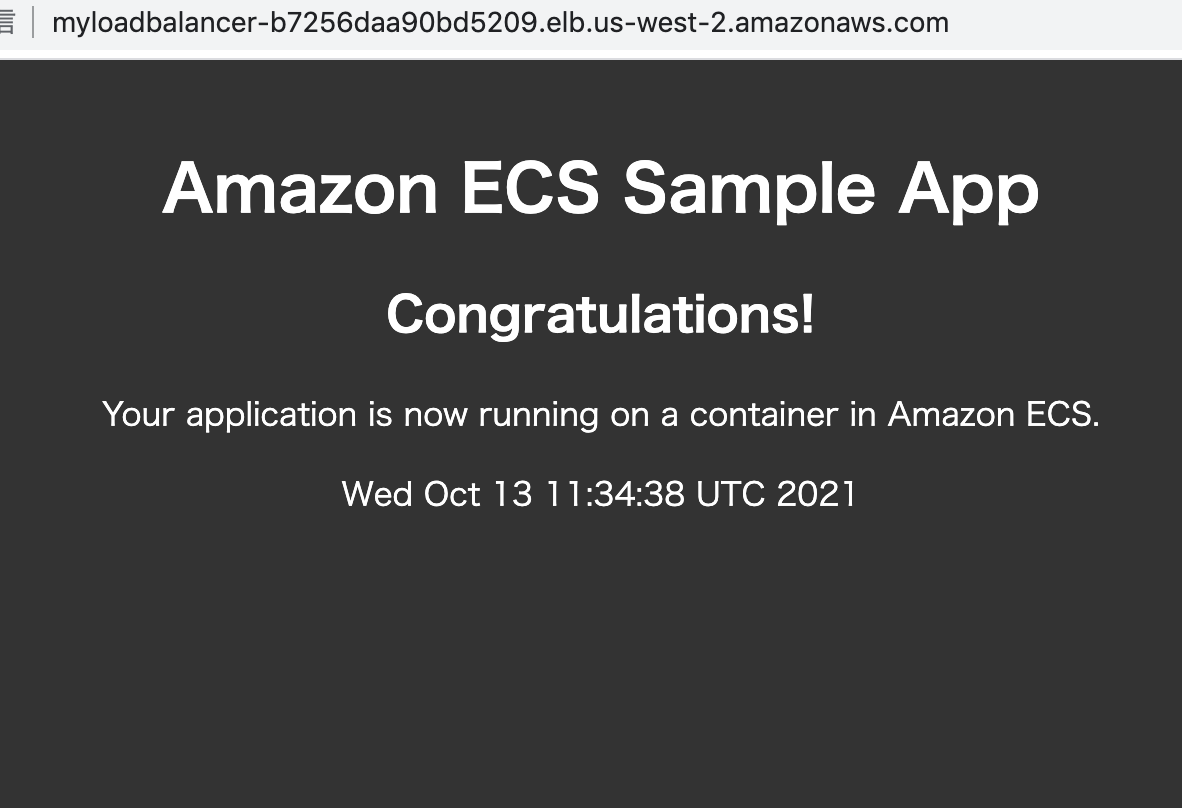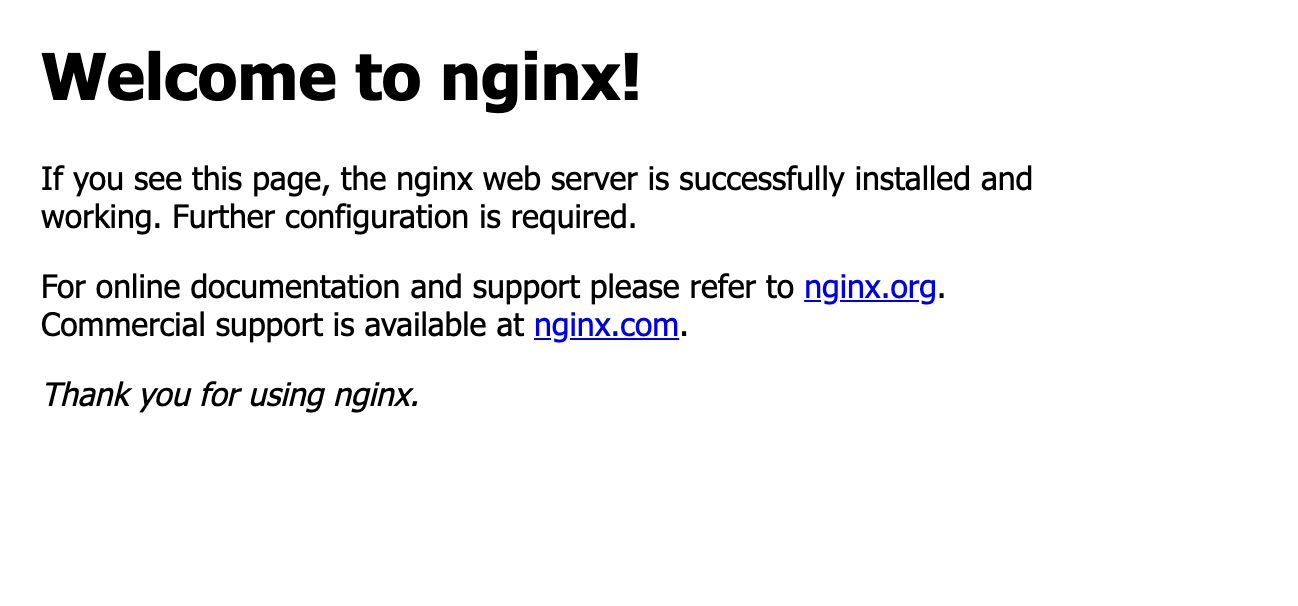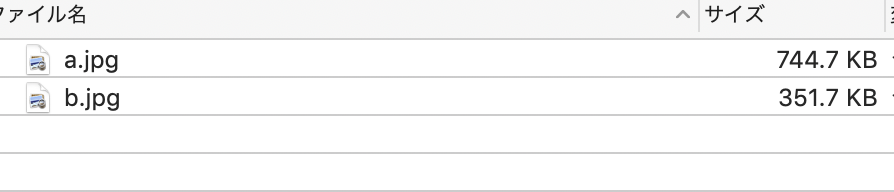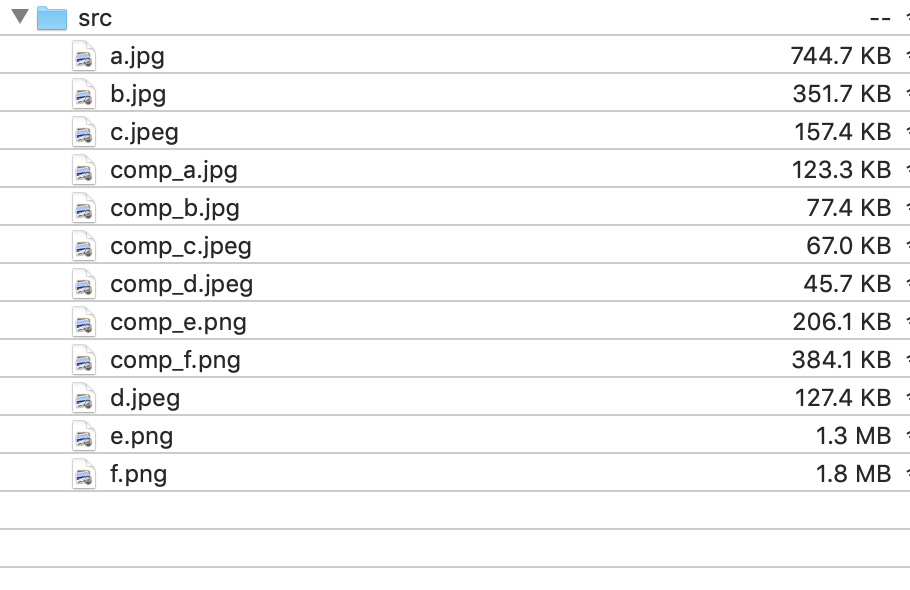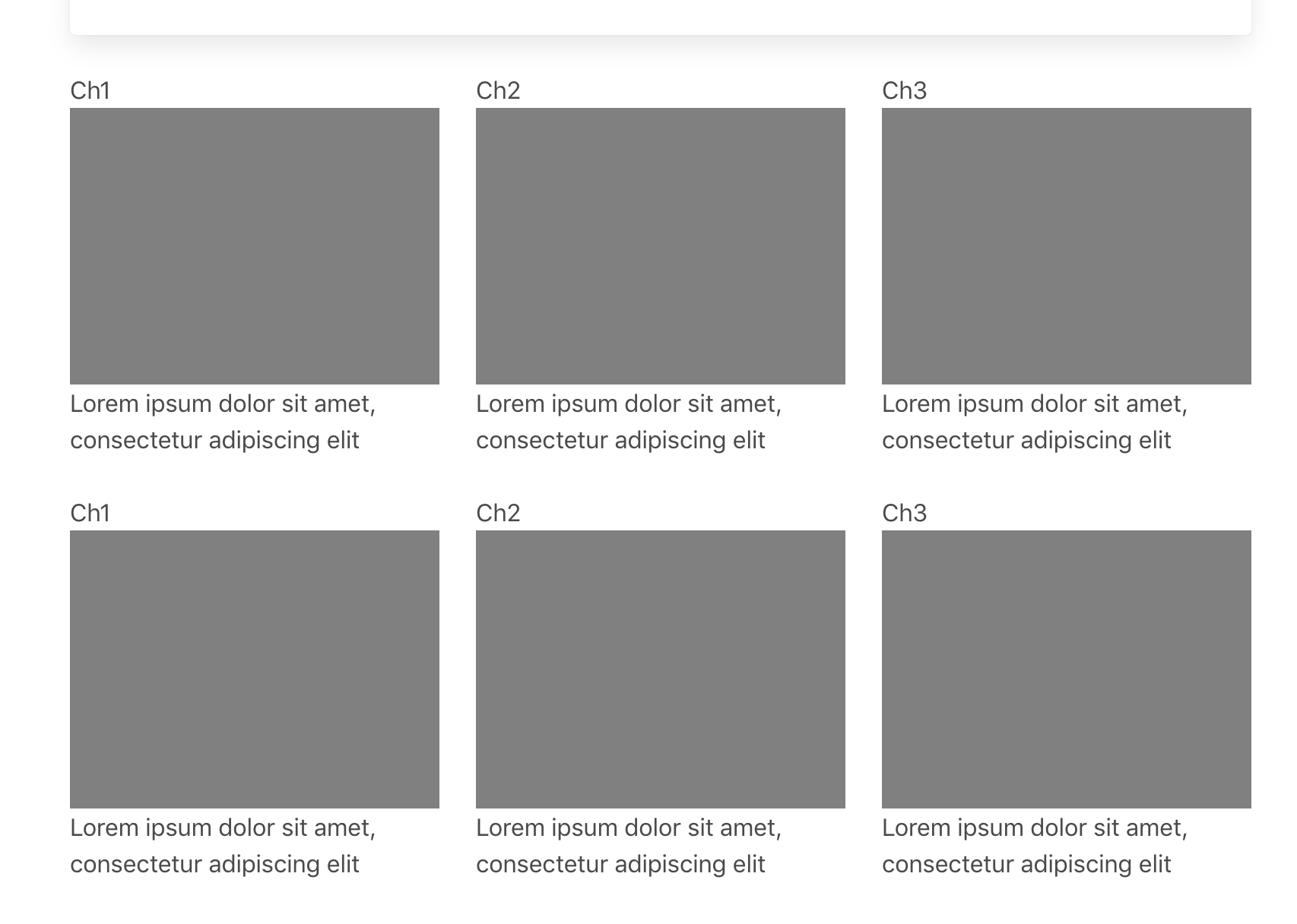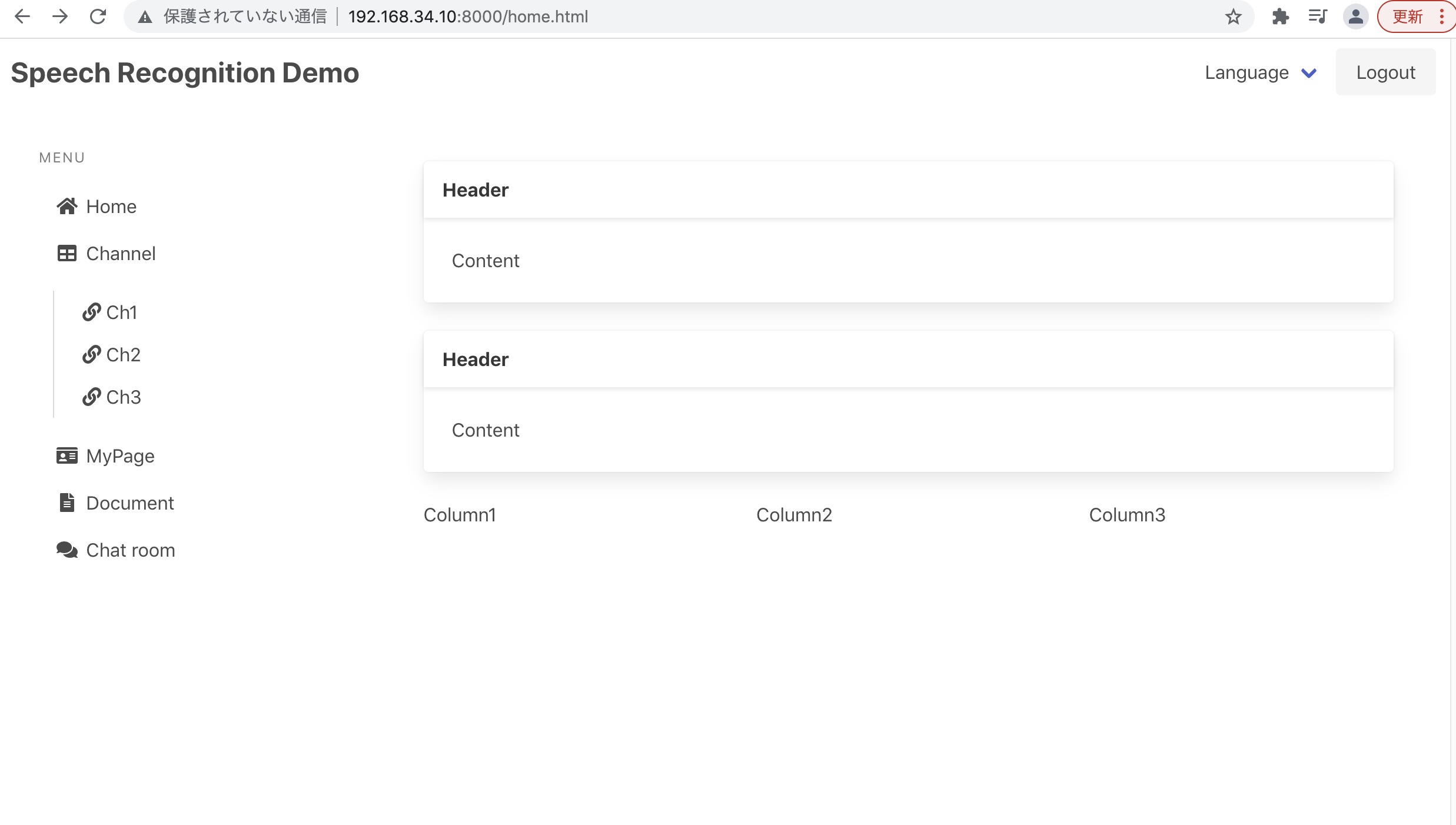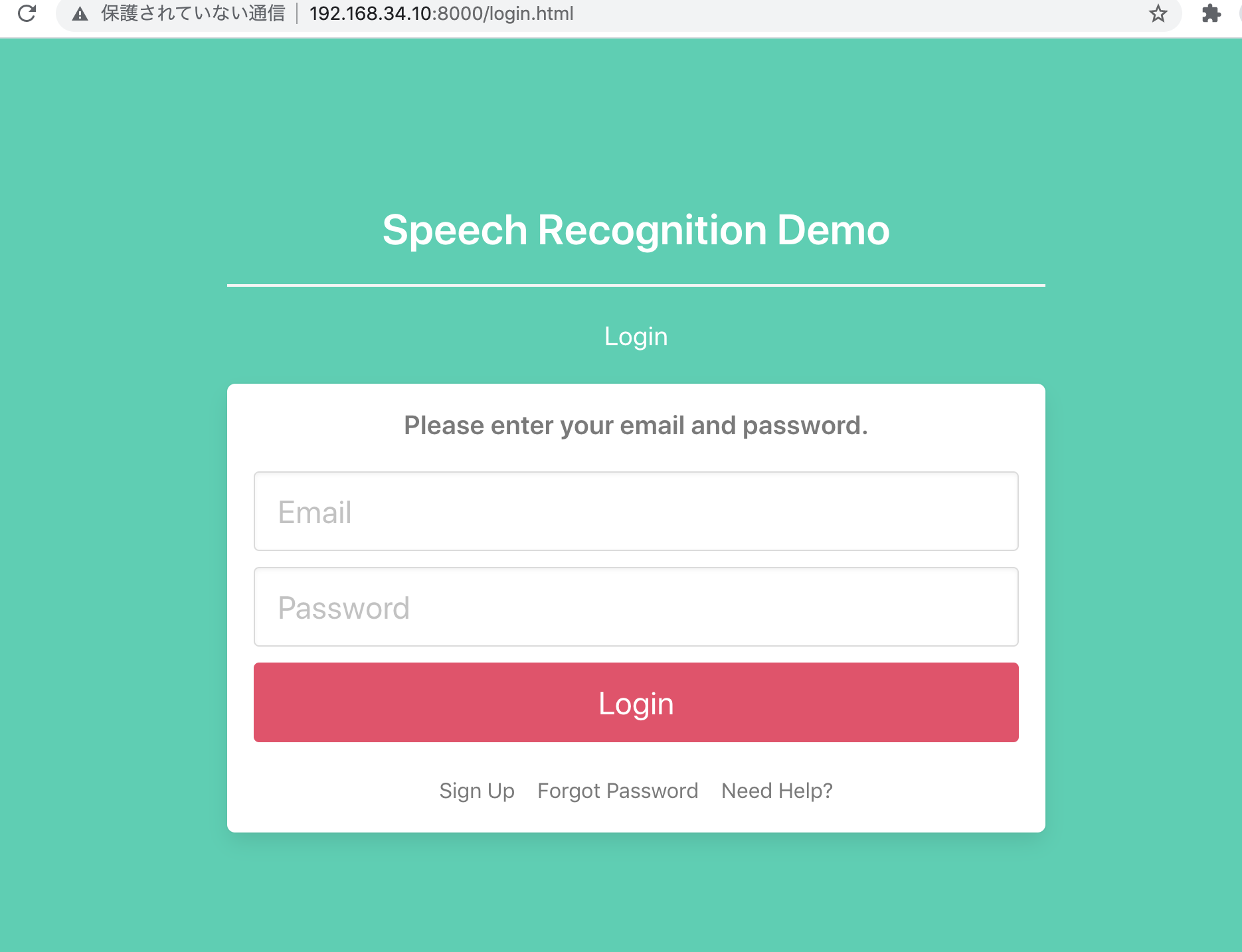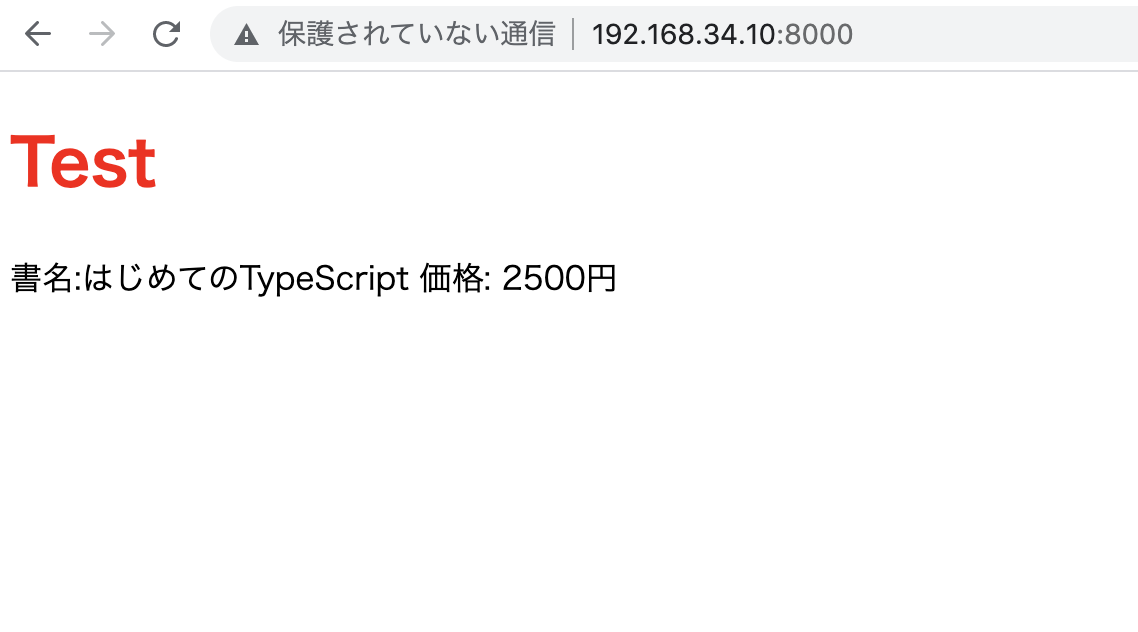### 前準備
ubuntu20.04にdockerがインストールされている状態
$ sudo docker pull centos/httpd
$ sudo docker images
REPOSITORY TAG IMAGE ID CREATED SIZE
centos/httpd latest 2cc07fbb5000 2 years ago 258MB
ホストの8080ポートで起動
$ sudo docker run –publish=8080:80 centos/httpd
src/index.htmlファイルをコンテナのvar/www/htmlフォルダにコピー
$ sudo docker ps
$ sudo docker cp src/index.html 2d1b560b580e:/var/www/html/index.html
動作確認
http://192.168.34.10:8080/
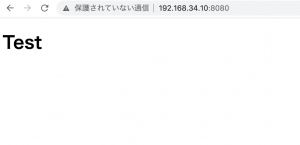
$ sudo docker stop 2d1b560b580e
$ sudo docker ps -a
CONTAINER ID IMAGE COMMAND CREATED STATUS PORTS NAMES
2d1b560b580e centos/httpd “/run-httpd.sh” 7 minutes ago Exited (137) 11 seconds ago festive_sanderson
コンテナからimage作成
$ sudo docker commit festive_sanderson hpscript_test
$ sudo docker images;
REPOSITORY TAG IMAGE ID CREATED SIZE
hpscript_test latest 926a6d6c6a60 7 seconds ago 258MB
centos/httpd latest 2cc07fbb5000 2 years ago 258MB
OK
このイメージをAWS ECRにpushしたい。
やりたいことの1/3ぐらいは出来た。